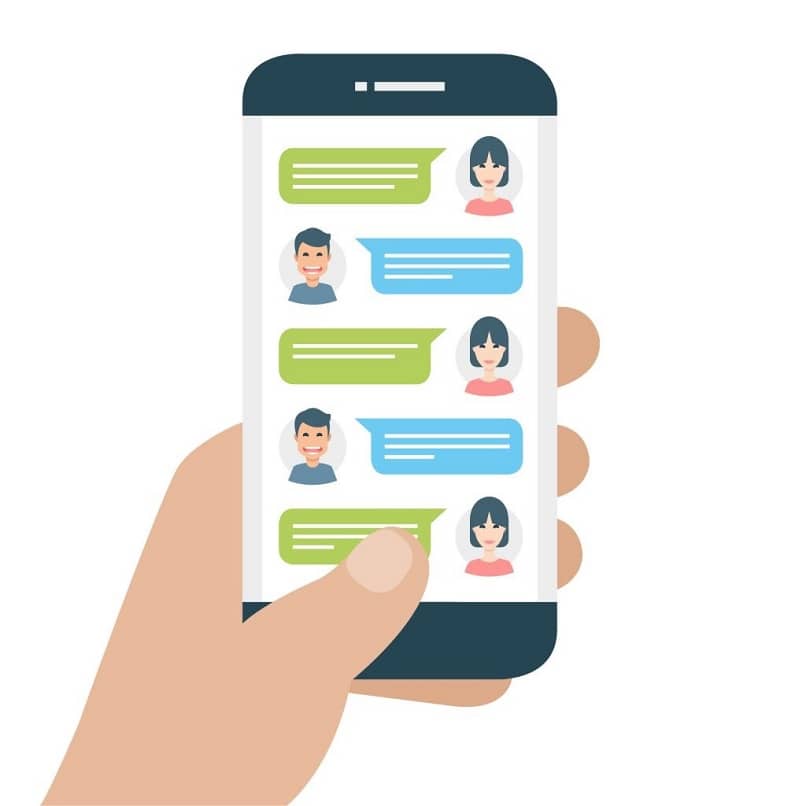
Jos et tiedä, Google Kuvissa on uusi ominaisuus. Tässä aion opettaa sinut tietämään, miten uusi chat Google Kuvat.
Googlen tarjoamat parhaat tuotteet, työkalut ja palvelut eivät lopeta innovaatioita. Päinvastoin, he antavat hänelle karaattia keskustellessaan siitä, mikä on maailman paras yritys Googlen ja Applen välillä teknologian kehittämiseksi.
Google muuttaa tapaa, jolla voit jakaa valokuvia Google Photos -palvelun kautta. Pohjimmiltaan lisäät funktion Messenger-palvelu.
Käynnistyksen jälkeen sinulla on mahdollisuus jakaa yksittäisiä valokuvia Google Kuvissa luomalla albumi yhdelle valokuvalle ja jakamalla linkki.
Google Kuvissa on myös vaihtoehtoja jaettu käyttö sovelluksen albumien kautta. Jakamalla koko valokuva- ja videoalbumin Google Kuvien kanssa voit pitää ystäväsi ja perheesi ajan tasalla uusimmista kameranekdooteista.
Myös kirjastojen ja jaettujen albumien kautta, mikä helpottaa voimaa jaa monia valokuvia. Mutta nyt, kun jaat videota tai valokuvaa, näkyviin tulee vaihtoehto lisätä se keskusteluun sovelluksen sisällä.
Tällä tavalla pidät varmasti valokuvista ja myös kommenteista keskustelu. Sen lisäksi voit tallentaa videoita ja valokuvia mihin tahansa keskusteluun menettämättä kuvan laatua.
Uuden ominaisuuden käyttö
Uusi toiminto Messenger-palvelu että Google Photos on vielä vähän alkeellinen, mutta on erittäin helppo aloittaa sen käyttö muiden kanssa, jotka käyttävät sovellusta.
Voit käyttää samaa jakamisvalikkoa, joka aiemmin vaati luomista kokonaisia albumeja ja se alkaa nopeasti tuntua luonnolliselta.
Jotta oppia uuden Google Photos -keskustelun toiminnan ja käytön suhteen sinun on yksinkertaisesti tehtävä seuraava:
- Sinun on avattava Google Kuvat -sovellus ja valittava galleriassa oleva video tai valokuva, jonka haluat jakaa.
- Nyt sinun tarvitsee vain valita kuvake ”Jaa”Sijaitsee vasemmassa alakulmassa.
- Valitsemalla ”Lähettää”Google-kuvissa on koskettava sen käyttäjän nimeä, jolle haluat lähettää viestin.
Voit jopa luoda ryhmän lähettämään viestin usealle käyttäjälle samanaikaisesti.
Voit myös valita Hae puhelinnumeron tai sähköpostiosoitteen avulla. - Nyt pääset uuteen viesti-ikkunaan pikkukuvan esikatselulla valokuvastasi.
Sinun on valittava kohdassa ”Lähetä tai kirjoita viesti”Voidakseen seurata kuvaa.
Tämä on koko toimenpide oppiaksesi uuden Google Photos -keskustelun toiminnasta ja käytöstä. Tästä vaihtoehdosta voit aloittaa keskustelun kuvassa, jonka olet jakanut sovellus. Voit myös lähettää uutta mediaa lisäämällä vastaanotetut kuvat kirjastoon.
Lukukuittauksia on, joten tiedät milloin toisella henkilöllä on katsottu viestisi ja voi reagoida sydämellä valokuviin ja viesteihin. Voit myös napauttaa oikeassa yläkulmassa olevaa ”Valokuvat” -painiketta nähdäksesi kaikki aikaisemmat mediat vastaanotettu ja lähetetty.
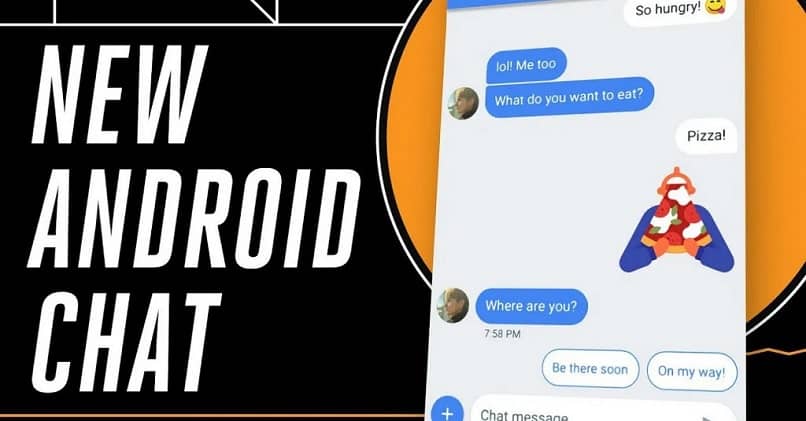
Mitä tehdä uuden ominaisuuden omistamiseksi
Uusi chat- tai viestitoiminto laajennetaan asteittain kaikille alustoille, olivatpa ne sitten Android, iOs tai verkko Viikkojen ohi Tämä osoittaa, että tämä ominaisuus on voimakas muutos palvelimille, joten laitteesi on oltava yhteensopiva.
Tämä päivitys otetaan käyttöön asteittain, ja kuten aina, voit jatkaa jakaminen valokuvia perheen ja ystävien kanssa kaikilla alustoilla. Joten älä huoli, koska et menetä varmuuskopioitujen valokuvien kuvien laatua.
Joten saat varmasti tämän uusi chat-toiminto Google Photos -sovelluksesta, sinun on oltava varovainen päivittääksesi sovelluksen uusimman version. Tällä tavoin voit jo alkaa käyttää viimeistä toimintoa heti Google alkaa laajentaa sitä.